كيفية معايرة لون شاشة Windows 7 باستخدام dccw.exe
مايكروسوفت التصوير Vindovs 7 / / March 17, 2020
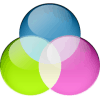 إذا كنت قد اشتريت للتو شاشة LCD جديدة ويبدو أن اللون مطفأ ، فهناك احتمال كبير أن يكون الخطأ داخل Windows 7 وليس جهازك. عند استعارة كمبيوتر صديق محمول ، كان أول ما لاحظته هو أن مظهر Aero لا يبدو صحيحًا تمامًا. في البداية ، اعتقدت أنها كانت بطاقة فيديو مقلية ، ولكن اتضح أنها كانت مجرد إعداد غاما خاطئ.
إذا كنت قد اشتريت للتو شاشة LCD جديدة ويبدو أن اللون مطفأ ، فهناك احتمال كبير أن يكون الخطأ داخل Windows 7 وليس جهازك. عند استعارة كمبيوتر صديق محمول ، كان أول ما لاحظته هو أن مظهر Aero لا يبدو صحيحًا تمامًا. في البداية ، اعتقدت أنها كانت بطاقة فيديو مقلية ، ولكن اتضح أنها كانت مجرد إعداد غاما خاطئ.
باستخدام أداة معايرة ألوان العرض المضمنة في Windows 7 ، يمكنك بسهولة ضبط مظهر الشاشة بدقة وربما تحسين مظهر الأشياء. هل تريد تجربته؟
كيفية إصلاح مشاكل اللون والسطوع والتباين في Windows 7
1. انقر ال ابدأ قائمة Orb وثم اكتب في dccw.exe و صحافةأدخل.
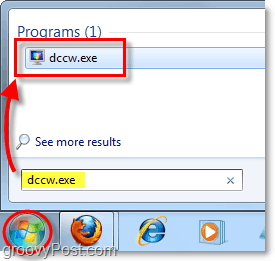
2. مرحبًا بك في شاشة الترحيب! انقرالتالى.
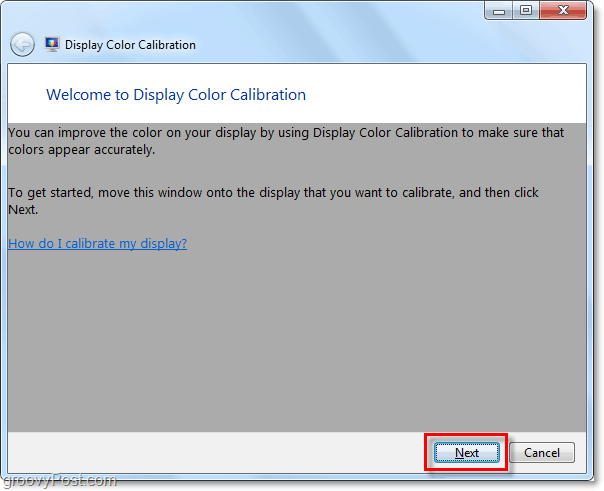
3. استخدم المفاتيح الخارجية أو الوظيفية على شاشة جهازك لتغيير إعدادها إلى حالة المصنع الافتراضية. ثم انقر التالى. 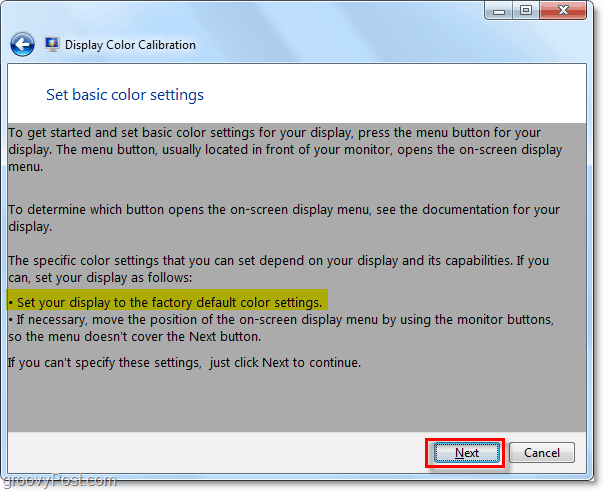
4. نلقي نظرة على الصورة بعنوان جاما جيد.; ستحتاج إلى حفظ كيف يبدو هذا حتى تتمكن من محاولة نسخه في الصفحة التالية. انقرالتالى.
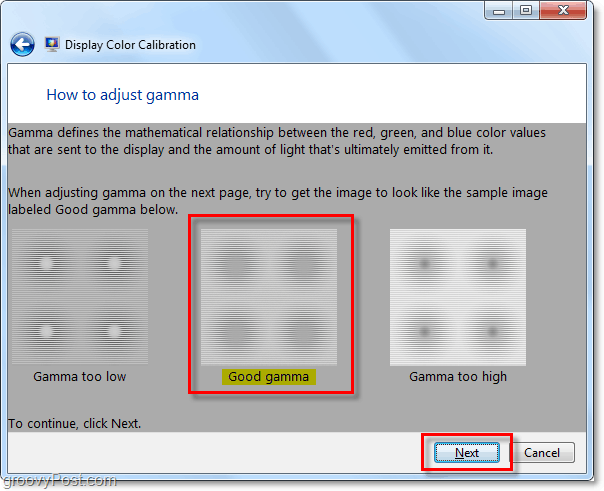
5. باستخدام شريط التمرير القابل للتعديل على اليسار ، يعدل ال جاما لتتوافق مع صورة Good Gamma من الصفحة السابقة. انقرالتالى بمجرد أن تشعر أنك قمت بمطابقتها.
ملاحظة: يمكن أن يكون من المستحيل تمامًا مطابقة الصورة النموذجية ، لذا حاول تقريبها قدر الإمكان.
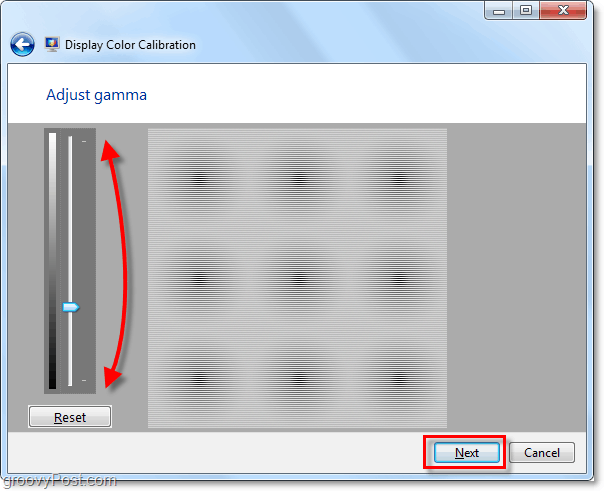
6. في الصفحة التالية ، يمكنك استخدام هذه الأداة لمساعدتك على ضبط إعدادات التباين والسطوع الخارجية أو الوظيفية للشاشة. أداة Microsoft هذه ليست ضرورية لضبط إعدادات الأجهزة الخاصة بك بشكل صحيح ، لذلك سنقوم بذلك انقرتخطي تعديل السطوع والتباين.
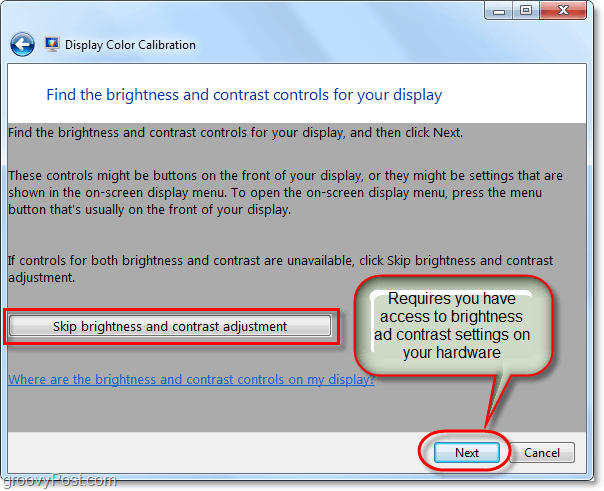
7. ستنتهي في صفحة مثال توازن الألوان. حاول حفظ الشكل الذي تبدو عليه عينة الدرجات المحايدة الكبيرة ، حيث سنحاول في الصفحة التالية تكرارها. انقرالتالى.
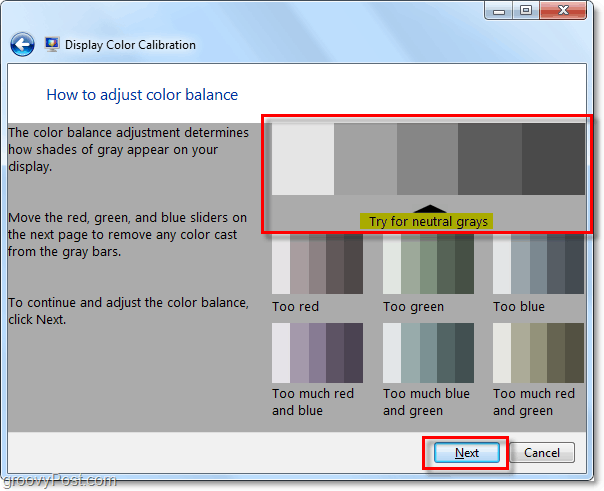
8. استخدم منزلقات الألوان الثلاثة ل يعدل ال توازن الالوان من شاشتك ، حاول أن تجعل الأشرطة الرمادية تبدو رمادية محايدة كما هو موضح في الصفحة السابقة. بمجرد أن تعتقد أنك على صواب ، انقرالتالى.
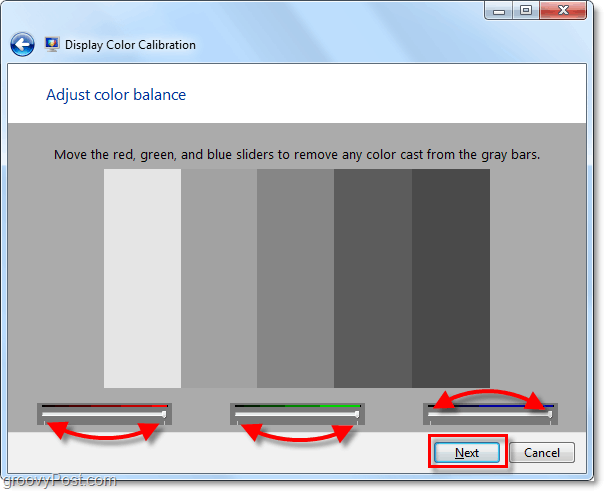
9. في الصفحة الأخيرة من أداة معايرة الألوان ، ستتمكن من مقارنة إعداداتك الحالية بإعداداتك القديمة. انقر السابقمعايرة ومقارنتها مع الخاص بك المعايرة الحالية لترى ما تفضله. من المحتمل أن تبدو المعايرة الجديدة أفضل من التهيئة القديمة وإذا كان الأمر كذلك ، فكل شيء انتهى! انقرإنهاء. لكن، إذا لسبب ما تجد أنك تحب المعايرة السابقة بشكل أفضل ، انقر إلغاء.
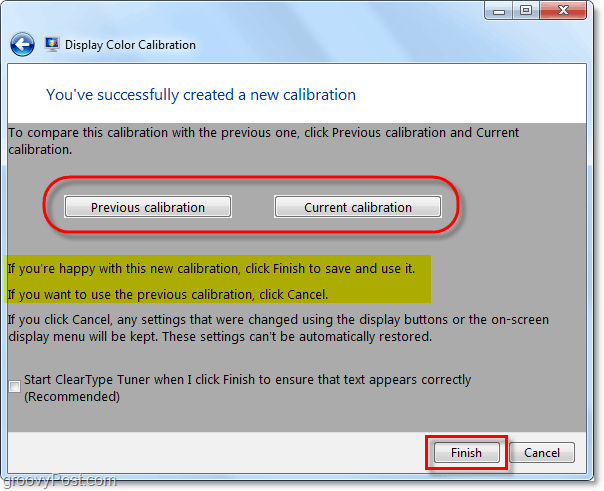
هذا كل ما في الامر! إذا كانت الأشياء لا تزال لا تبدو صحيحة تمامًا ، فلا تتردد في المرور عبر المعالج عدة مرات وضبط جميع إعدادات الأجهزة الخاصة بك إلى جانبها. إذا كنت تواجه مشكلة خطيرة في الأجهزة في شاشتك ، فلن يتمكن المعالج من المساعدة إلا إلى حد ما. قد يكون الوقت قد حان لشراء شاشة جديدة أو بطاقة فيديو.
هل لديك نصيحة كمبيوتر رائع؟ أو سؤال ربما؟ إسقاط تعليق أدناه أو ابدأ مناقشة في منتدى المجتمع groovyPost! أحب أن أسمع منك!
